使用Visio绘制UML序列图时必须注意的六个问题
Visio流程图画法步骤及注意事项

Visio跨职能流程图画法步骤及注意事项一、跨职能流程图符号说明二、跨职能流程图画法1.拷贝模板将流程模板文件【流程图绘制模板.vst】和收藏夹文件【收藏夹.vss】拷贝到同一目录下。
双击【流程图绘制模板.vst】即可开始绘制流程图。
2.流程图介绍流程图是以二维的方式来反映工作流程,是一种图形的实现方式。
横向的维度是职能带,表示工作(进程)的发出或承担者;纵向维度是序号,反映了工作(进程)之间的逻辑关系。
纵向和横向维度一起确定了进程的坐标,把流程的责任者和流程的逻辑关系固化下来,形成清晰的流程的图形化描述。
下面介绍几个名词。
【收藏夹.vss】:其中有15种流程模板,需要用到流程模板时,从中将流程模板拖到需要的位置即可。
纵向标尺职能带:预设此职能带是为了在制图的过程中生成横向对齐线,方便对齐需要绘制的各种进程,纵向标尺职能带在图形绘制完毕后要删除。
表单职能带:是专门列出的职能带,将表单专门归为一类,以便流程信息化的实现。
3.画流程节点一个流程图必然有开始节点,以开始节点为例,其它节点(除实线、虚线和职能带)的画法和开始节点类似。
4.加入职能带5.加入带箭头线段步骤一:将实线(或虚线)从模板中拖到相应位置,并和起始节点连接。
步骤二:将实线(或虚线)的箭头端(右端)与相应进程连接,实线进程上的连接关系。
步骤三:粘附完成。
6.进程节点的文字添加双击进程节点框,呈下图模式后便可填写文字。
如若修改文字,须重新选定进程节点框呈下图模式后方可修改。
正确选取示例:错误选取示例:7.进程节点中小表单序号的修改通过鼠标三击进程中小表单图案,呈下图模式后,便可直接修改表单的序号。
正确选取示例:错误选取示例:上图看上去已经完成了对小表单的选择,其实这是一种选择假象,仔细的审查可以发现整个进程框周围呈现的是虚线形式,而真正选择了小表单图案后,整个进程框周围呈实线模式,请比较如下两张图。
8.流程图的复制将Visio图copy到Word中时,将整个流程图全部选中后,复制粘贴到word中。
visio绘制过程遇到的问题及解决方法

visio绘制过程遇到的问题及解决方法
Visio是一款流程图、组织图、日程表、甘特图、地图等视觉化工具,但在
使用过程中可能会遇到一些问题。
以下是一些常见的问题及解决方法:
1. 绘制过程中箭头总是自动吸附到连接点:这是Visio的自动对齐、自动连接、自动吸附功能导致的。
如果你想微调一下连接位置,可以关闭这些功能。
选择菜单栏中的“视图”,然后点击“视觉帮助”的右下角小箭头,取消选中“连接线”即可。
2. 按下方向键后,选中的目标没有移动,而绘图界面却在移动:这可能是键盘上的SL(Scroll Lock)键被按下。
检查这个键是否被激活,如果是的话,SL键被按下,按下方向键就等同于鼠标拖动绘图区右侧或下方的滚动条。
3. 在编辑英文文本时,下划线首字母会自动大写:这可能是因为校对设置。
你可以通过以下步骤关闭这个功能:点击“文件”-“选项”-“校对”-
“自动更正选项”,然后取消选择“句首字母大写(S)”。
4. 在画布中画出虚线:在编辑页中的菜单栏选择指针工具中的线条,就可以任意在画布中画出直线,然后修改线条的样式就可以实现虚线效果。
5. 消除画布中的分页符:在编辑首页中点击打开主菜单栏中的“视图”选项,然后在弹出来的窗口中点击取消打勾“分页符”选项。
如果在使用Visio时遇到其他问题,建议查阅Visio的官方文档或者联系微软的技术支持获取帮助。
教你使用Visio绘制流程

教你使用Visio绘制流程Visio 是一款流程图绘制工具,能够帮助用户可视化和传达复杂的流程和流程逻辑。
本文将详细介绍如何使用 Visio 绘制流程图,以及一些常用的绘制技巧和注意事项。
一、介绍Visio绘制流程图的基本步骤使用 Visio 绘制流程图的基本步骤如下:1. 打开 Visio 软件,选择新建文件。
可以根据具体需要选择空白流程图模板或者预设的流程图模板。
如果选择空白模板,则需要手动添加流程图的各个元素。
2. 绘制流程图的开始节点,一般使用矩形框表示。
可以在绘图工具栏找到矩形框工具,点击后用鼠标在画布上拖动绘制矩形框。
3. 绘制流程图的过程节点,即流程中的各个步骤。
使用箭头连接各个节点,表示流程顺序。
可以通过选取箭头工具来绘制箭头,点击开始节点,再点击结束节点,就能绘制连接两者的箭头。
4. 绘制流程图的判断节点,表示流程中的条件选择。
使用菱形来表示判断节点,可以通过选取菱形工具来绘制菱形。
5. 绘制流程图的结束节点,表示流程的结束。
结束节点和开始节点类似,使用矩形框表示。
二、Visio绘制流程图的常用技巧除了基本的绘制步骤外,还有一些常用的技巧可以帮助提高绘制效率和图表的可读性。
1. 使用网格和对齐线:可以在视图菜单下找到“网格和对齐线”选项,打开网格和对齐线可以帮助对图形进行对齐,使整个流程图看起来更整齐。
2. 添加文本说明:在每个节点下方或旁边添加文本说明,用来说明该节点的具体功能或者作用。
可以通过选中节点后双击鼠标来添加文本说明。
3. 修改线条样式:可以通过选中箭头后右键点击,选择“线条样式”进行自定义修改。
可以选择不同的颜色、线宽来突出不同的流程。
4. 使用图标或图片:在节点中可以添加图标或图片,使得图表更加直观和生动。
可以通过拖动和复制粘贴的方式来添加图标或图片。
5. 缩放和调整布局:在视图菜单下可以找到“缩放”和“自动布局”选项,可以通过调整缩放比例和自动布局功能来改变图表的大小和布局。
利用MicrosoftVisio进行流程和组织结构绘制的六个技巧
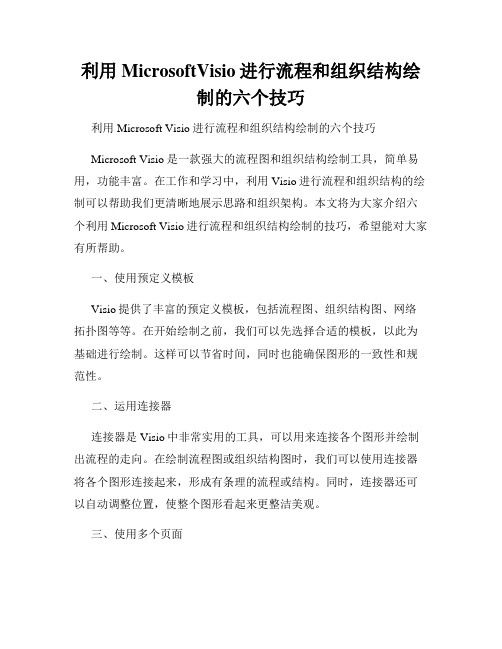
利用MicrosoftVisio进行流程和组织结构绘制的六个技巧利用Microsoft Visio进行流程和组织结构绘制的六个技巧Microsoft Visio是一款强大的流程图和组织结构绘制工具,简单易用,功能丰富。
在工作和学习中,利用Visio进行流程和组织结构的绘制可以帮助我们更清晰地展示思路和组织架构。
本文将为大家介绍六个利用Microsoft Visio进行流程和组织结构绘制的技巧,希望能对大家有所帮助。
一、使用预定义模板Visio提供了丰富的预定义模板,包括流程图、组织结构图、网络拓扑图等等。
在开始绘制之前,我们可以先选择合适的模板,以此为基础进行绘制。
这样可以节省时间,同时也能确保图形的一致性和规范性。
二、运用连接器连接器是Visio中非常实用的工具,可以用来连接各个图形并绘制出流程的走向。
在绘制流程图或组织结构图时,我们可以使用连接器将各个图形连接起来,形成有条理的流程或结构。
同时,连接器还可以自动调整位置,使整个图形看起来更整洁美观。
三、使用多个页面Visio允许我们在同一个文件中创建多个页面。
在绘制复杂的流程或组织结构时,我们可以使用多个页面来分别展示不同的部分,这样可以使图形更加清晰易读。
通过页面导航功能,我们可以方便地切换和查看不同的页面。
四、使用图形容器图形容器是Visio中的一项功能,可以帮助我们将相关的图形组织在一起,并进行统一管理。
在绘制流程或组织结构时,我们可以使用图形容器将同一部门或同一环节的图形放在一起,这样可以使整个图形更加清晰明了。
使用图形容器还可以方便地移动和调整图形的位置。
五、添加数据链接在绘制流程或组织结构图时,我们可以为每个图形添加数据,如名称、职位、联系方式等。
Visio提供了数据链接功能,可以将Visio图形与外部数据源连接起来,这样可以使图形更加有针对性和实用性。
通过添加数据链接,我们可以实时更新图形中的数据,并且可以根据需要进行筛选和排序。
visio绘图之时序图

息等。
02
Visio绘制时序图的步骤和技巧
详细讲解了使用Visio绘制时序图的具体步骤,包括创建时序图、添加
对象和生命线、绘制消息等,并分享了一些实用的绘图技巧。
03
时序图案例分析与实践
通过分析实际案例,让学员了解如何运用时序图来描述软件系统中的动
态行为,并进行了实践练习。
Байду номын сангаас
学员心得体会分享
1
掌握了时序图的基本概念和组成要素,对时序图 有了更深入的理解。
创建时序图对象
在Visio中,选择“UML时序图”模板,从左侧形状面板中拖拽 对象到画布中。
设置对象属性
双击对象或选择对象后右键点击“属性”,在弹出的对话框中修 改对象的名称、颜色、线型等属性。
添加消息
使用箭头工具连接对象,表示消息传递。可以通过属性设置修改 箭头的样式和颜色。
添加文本注释和说明信息
visio绘图之时序图
contents
目录
• 时序图基本概念与作用 • Visio绘制时序图准备工作 • 绘制基本元素及操作技巧 • 进阶功能应用与实例分析 • 常见问题解决方案与经验分享 • 总结回顾与展望未来发展趋势
01
时序图基本概念与作用
时序图定义及特点
定义
时序图(Sequence Diagram)是一种详细表示对象之间 以及对象与参与者实例之间交互的图,它按照时间顺序将 交互关系表示为一个二维图。
梳理业务流程。
系统设计
在设计阶段,时序图可用于描 述系统架构、模块间的交互以
及接口设计。
编码实现
在编码过程中,时序图可以作 为开发指南,指导开发者按照 设计好的交互流程进行实现。
测试与验证
Visio绘制流程技巧

Visio绘制流程技巧Visio是一款流程图绘制工具,它可以帮助用户轻松地创建和编辑各种类型的流程图。
无论是业务流程、项目计划还是组织结构图,Visio都能提供丰富的图形和工具,使用户能够清晰地展示和沟通复杂的流程和关系。
本文将介绍一些Visio绘制流程图的技巧,帮助用户更高效地利用这个工具。
一、选择适合的模板在开始绘制流程图之前,选择适合的模板非常重要。
Visio提供了各种类型的模板,例如业务流程图、价值流程图、组织图等。
根据你要绘制的流程类型,选择相应的模板可以帮助你更快地开始绘图,并获得相应的符号和样式。
二、使用基本图形Visio提供了各种图形,如矩形、圆形、箭头等,可以用来构建流程图中的元素。
在绘制流程图时,使用基本图形可以更灵活地创建各种形状。
通过拖拽和调整这些基本图形,你可以根据需要自定义流程图的样式和形态。
三、连接图形连接图形是绘制流程图中的一个关键步骤。
Visio提供了不同类型的连接器,如直线连接器、曲线连接器等,可以方便地将图形连接起来。
在连接图形时,你可以使用直线连接器连接两个图形,也可以使用曲线连接器绘制更具艺术性的连接线。
四、使用网格和对齐功能Visio中的网格和对齐功能可以帮助你更准确地控制图形的位置和大小。
通过对齐功能,你可以将图形对齐到网格线上,使流程图看起来更整齐。
网格可以帮助你在绘制过程中保持一致的间距和对齐,使流程图更具专业感。
五、添加文本和标签在流程图中添加文本和标签可以进一步说明图形的含义和流程的步骤。
Visio提供了各种文本框和标签工具,可以方便地将文字信息添加到流程图中。
通过选择合适的字体、大小和颜色,你可以使文本信息更加清晰可读。
六、使用容器和分组Visio中的容器和分组功能可以帮助你更好地组织和管理流程图中的元素。
通过创建容器,你可以将相关的图形放置在一起,形成逻辑上的组织。
分组功能可以将多个图形组合在一起,方便同时移动和调整这些图形。
七、使用主题和样式Visio提供了各种主题和样式,可以为流程图添加专业的外观。
UML建模过程中需避免的常见错误
UML建模过程中需避免的常见错误UML(Unified Modeling Language)是一种用于软件系统建模的标准化语言,它提供了一套丰富的图形符号和规范,用于描述系统的结构和行为。
然而,在使用UML进行建模的过程中,常常会出现一些错误,这些错误可能导致建模结果不准确或者无法满足需求。
本文将介绍一些常见的UML建模错误,并提供相应的解决方法。
错误一:过度细化在建模过程中,有些人往往倾向于过度细化,即将系统的每个细节都进行建模。
这样做虽然可以提供详尽的信息,但也会导致模型过于复杂,难以理解和维护。
因此,我们应该避免过度细化,只关注系统的关键部分和重要功能,将注意力集中在必要的细节上。
解决方法:在建模过程中,应该根据需求和目标来确定建模的粒度。
只有关键的类、对象和交互才需要进行详细的建模,其他的部分可以进行简化或者省略。
同时,可以使用分层的方式进行建模,将系统划分为多个层次,每个层次关注不同的细节,从而提高模型的可理解性和可维护性。
错误二:忽略关键的关系在建模过程中,有些人往往忽略了系统中的关键关系,只关注类和对象之间的静态结构。
然而,关系是系统中非常重要的一部分,它描述了类和对象之间的相互作用和依赖关系。
忽略关键的关系会导致建模结果不完整,无法准确地反映系统的行为和功能。
解决方法:在建模过程中,应该特别关注类和对象之间的关系,包括关联、聚合、组合、依赖等。
通过合理地建模这些关系,可以更好地描述系统的行为和功能。
此外,还可以使用序列图和活动图等工具来详细描述类和对象之间的交互过程,从而更加清晰地展示系统的行为。
错误三:不合理的命名和注释在建模过程中,有些人往往忽视了命名和注释的重要性,导致模型的可读性和可理解性降低。
不合理的命名和注释会给后续的开发和维护工作带来困难,增加了理解和修改模型的难度。
解决方法:在建模过程中,应该给类、对象、属性和方法等元素进行合理的命名,使用清晰、简洁和具有描述性的名称。
UML时序图的绘制步骤与技巧分享
UML时序图的绘制步骤与技巧分享UML(Unified Modeling Language)是一种用于软件开发的建模语言,其中的时序图是一种重要的图表类型。
时序图可以展示系统中各个对象之间的交互和消息传递,有助于开发人员更好地理解系统的行为。
在本文中,我们将分享一些绘制UML时序图的步骤和技巧,希望对读者有所帮助。
步骤一:确定参与者和对象在绘制时序图之前,首先要确定参与者和对象。
参与者是指与系统进行交互的外部实体,可以是人、其他系统或者硬件设备。
对象则是系统内部的实体,可以是类、组件或者模块。
明确参与者和对象的身份和职责,有助于后续绘制时序图时的思路清晰。
步骤二:确定交互顺序时序图是按照时间顺序展示对象之间的交互和消息传递,因此在绘制时需要确定交互的顺序。
可以根据需求文档或者系统设计来确定交互的顺序,确保时序图的逻辑正确和完整。
步骤三:绘制生命线和参与者生命线是时序图中的基本元素,用于表示对象的生命周期。
在绘制时序图时,需要为每个对象绘制一个垂直的虚线,这条虚线称为生命线。
同时,还需要添加参与者,即系统的外部实体。
通过绘制生命线和参与者,可以清晰地展示对象和参与者之间的关系。
步骤四:绘制消息消息是时序图中的核心元素,用于表示对象之间的交互和消息传递。
绘制消息时,需要确定消息的发送者和接收者,并用实线箭头表示消息的方向。
可以使用不同的箭头样式来表示不同类型的消息,如同步消息、异步消息、返回消息等。
通过合理地绘制消息,可以清晰地展示对象之间的交互流程。
步骤五:添加约束和注释时序图不仅可以展示对象之间的交互,还可以添加约束和注释来进一步说明系统的行为。
约束可以用于限制对象的行为,如前置条件、后置条件等。
注释可以用于解释时序图中的细节或者提供额外的说明。
合理地添加约束和注释,可以使时序图更加清晰易懂。
技巧一:合理使用分组在复杂的系统中,对象之间的交互可能非常复杂。
为了更好地展示交互过程,可以使用分组来将相关的对象和消息进行分组。
顺序图的技巧
顺序图的技巧顺序图是一种重要的UML(统一建模语言)图形工具,用于描述系统中对象之间的交互过程。
通过顺序图,我们可以清晰地表示系统中对象之间的消息传递和时序关系,帮助软件开发人员和系统分析师更好地理解系统的工作流程。
下面是一些在绘制顺序图时可以使用的技巧:1. 确定参与者和对象:在开始画顺序图之前,首先需要明确系统中的参与者和对象。
参与者是系统的外部实体,可以是用户、其他系统或硬件设备。
对象是系统的内部实体,代表系统内部的模块、类或组件。
2. 标识参与者和对象:对于每个参与者和对象,在顺序图中都需要标识出其名称和角色。
参与者和对象的名称应该准确地描述其功能和职责,以便能够清晰地理解系统的交互过程。
3. 定义消息:在顺序图中,消息是参与者和对象之间进行通信的方式。
消息可以是同步消息(带有返回值)或异步消息(没有返回值)。
同步消息用实线箭头表示,异步消息用虚线箭头表示。
在定义消息时,需要明确消息的类型、名称、参数和返回值。
4. 绘制生命线:生命线是顺序图中的垂直线,代表对象的存在和活动时间。
每个对象在顺序图中都应该有一个生命线与之对应。
生命线从对象的启动到终止,表示对象在系统中的存在时间。
5. 添加激活条:激活条用于表示对象在特定时间段内的活动状态。
激活条是位于生命线上的水平线条,用于显示对象的活动时间段。
当对象执行某个操作时,激活条将会出现,表示对象处于活动状态。
6. 确定时序关系:顺序图中的时序关系表示对象之间消息的顺序和时间间隔。
可以使用顺序图中的数字或时间戳来表示消息之间的时序关系。
时序关系有:同步、异步、返回、创建和销毁等。
7. 使用合适的图形符号:在绘制顺序图时,要使用合适的图形符号来表示参与者、对象、消息和时序关系。
对于参与者和对象可以使用矩形框来表示,对于消息可以使用箭头来表示。
使用合适的图形符号可以使顺序图的含义更加清晰。
8. 合理布局和命名:在绘制顺序图时,要注意合理布局和命名。
使用Visio绘制时序
使用Visio绘制时序时序图是一种常用的软件工程工具,用于可视化系统或软件的交互过程和消息传递。
而Visio是一款流程图和图表制作软件,提供了丰富的工具和功能,可帮助用户轻松地绘制时序图。
本文将介绍如何使用Visio绘制时序图,并提供一些实用技巧和注意事项。
一、Visio的安装和基本功能Visio是微软公司的一款专业绘图工具,可以在官方网站上下载并安装。
安装完成后,打开Visio,可以看到界面上方的工具栏和左侧的工具箱。
Visio的基本功能包括绘制形状、连接形状、添加文本和调整样式等。
二、创建新的绘图文档在Visio中,我们首先需要创建一个新的绘图文档。
点击工具栏上的“新建”按钮,选择“时序图”作为绘图类型,然后点击“创建”按钮。
此时,将会出现一个空的画布,我们可以开始在上面绘制时序图。
三、添加参与者时序图主要由参与者和消息组成。
参与者代表系统中的对象或者个体,可以是人、软件组件或者其他实体。
在Visio中,我们可以通过拖动“参与者”图标到画布上来添加参与者。
然后,可以通过添加文本框来标识参与者的名称或角色。
四、绘制消息在时序图中,消息是参与者之间的交互行为。
消息可以是同步的,也可以是异步的。
同步消息使用实线箭头表示,异步消息使用虚线箭头表示。
为了绘制消息,我们可以使用Visio提供的“连接形状”工具。
点击工具箱中的“连接形状”按钮,然后将鼠标移到一个参与者上,点击并拖动鼠标到另一个参与者上,就可以绘制出一条消息。
五、调整样式和布局Visio提供了丰富的样式和布局选项,可以帮助我们美化和调整时序图。
通过选中参与者或消息,可以在工具栏上找到对应的样式和布局选项。
例如,我们可以改变参与者的形状和颜色,调整消息的线条类型和箭头风格。
六、实用技巧和注意事项- 使用网格和对齐功能可以帮助我们更准确地排列参与者和消息。
- 为了使时序图更具可读性,可以使用不同的颜色或线条加粗来区分同步消息和异步消息。
- 如果时序图过于复杂,可以考虑将其拆分为多个子图,并使用超链接来互相连接。
- 1、下载文档前请自行甄别文档内容的完整性,平台不提供额外的编辑、内容补充、找答案等附加服务。
- 2、"仅部分预览"的文档,不可在线预览部分如存在完整性等问题,可反馈申请退款(可完整预览的文档不适用该条件!)。
- 3、如文档侵犯您的权益,请联系客服反馈,我们会尽快为您处理(人工客服工作时间:9:00-18:30)。
使用Visio绘制UML序列图时必须注意的六个问题
这是一篇用Visio绘制UML序列图的文章,它主要介绍了使用Visio绘制UML序列图的方法,下面就让我们一起来了解一下吧。
使用Visio绘制UML序列图六大技巧
请尝试本文所介绍的技巧来创建有效的UML序列图。
本文改编自TheObjectPrimer2ndEdition的第6章。
有一些方法可以帮助您提高UML序列图的质量和效力。
它们包括:
◆和主题问题专家一起验证决策
◆使解决方案尽量简单
◆为绘制消息和返回值选择一种一致而有效的风格
◆将UML序列图分层
◆遵循一致的逻辑风格
◆牢记UML序列图是动态的。
